WhatsApp lança nova forma de copiar histórico para novo celular; aprenda
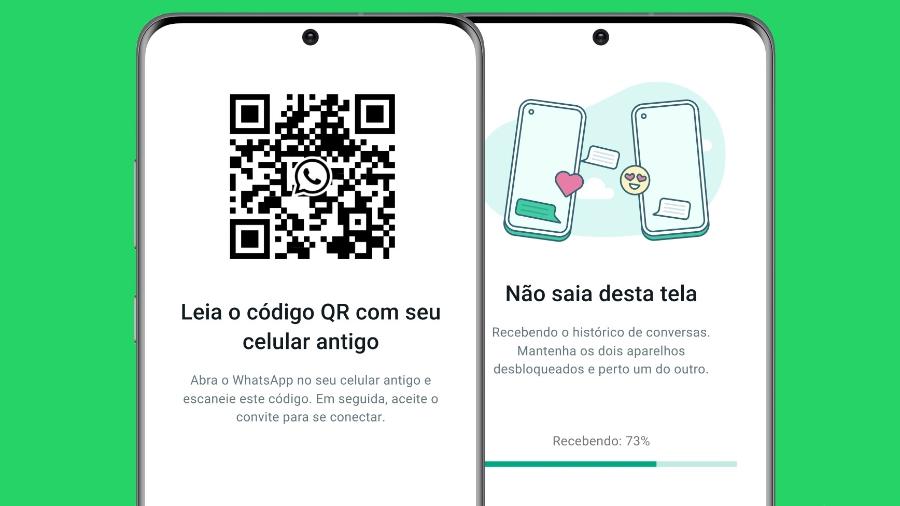
Até agora, transferir arquivos do WhatsApp de um celular Android ou iOS exigia que a pessoa fizesse um backup na nuvem e baixasse o arquivo no novo telefone. Isso acabou de ficar mais fácil. Agora, bastará que os dois celulares estejam na mesma rede wi-fi e um QR code seja lido.
A novidade foi anunciada nesta sexta-feira (30) por Mark Zuckerberg, CEO da Meta, subsidiária que controla o WhatsApp e outros apps sociais, como Facebook e Instagram.
A função de passar todo o histórico de conversas, incluindo mídias trocadas (foto e vídeos) via QR code só funciona entre celulares de mesmo sistema operacional. Ou seja, só vale entre iPhones e entre aparelhos Android. Os dispositivos precisam ainda estar próximos e conectados na mesma rede wi-fi.
Segundo a Meta, o processo é criptografado (uma codificação entre eles impede que cibercriminosos espionem o que está sendo trocado entre os telefones), o que garante a segurança da transferência. Além disso, acabar com a exigência de or aquivos irem para a nuvem e depois tenham de ser baixados no novo aparelho é outro fator a ampliar a segurança do processo. Tudo é feito localmente.
Como transferir histórico do WhatsApp via Wi-Fi
Antes de começar a fazer o processo, porém, um aviso: é recomendável que você faça um backup de dados na nuvem para evitar qualquer problema. Durante um teste, Tilt constatou um erro, que gerou perda de conversas recentes no WhatsApp — o estrago só não foi pior, pois havia um backup feito de madrugada.
No Android: Configurações > Conversas > Backup de conversas > Fazer backup no Google Drive.
No iOS: Configurações > Conversas > Backup de conversas > Fazer backup agora.
- No aparelho "antigo", vá em Configurações > Conversas > Transferências de Conversas e toque em Iniciar
- No aparelho novo, com o WhatsApp instalado, abra o app e confirme o mesmo número de telefone que você usa no "aparelho antigo"
- No aparelho "antigo", vai abrir uma função de QR Code. No aparelho novo, terá um QR Code a ser lido
- Escaneie-o com o celular "antigo", e a transferência começa a ser feita por Wi-Fi
- Ao acabar a transferência para o celular "novo", remova o chip do aparelho "antigo" e insira-o no "novo".
- No fim do processo, todos dados do WhatsApp do celular antigo estarão no novo .

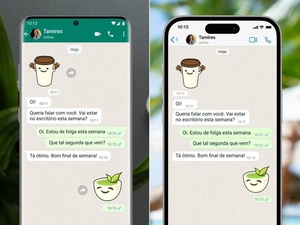
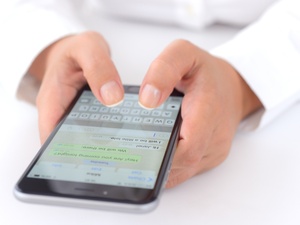


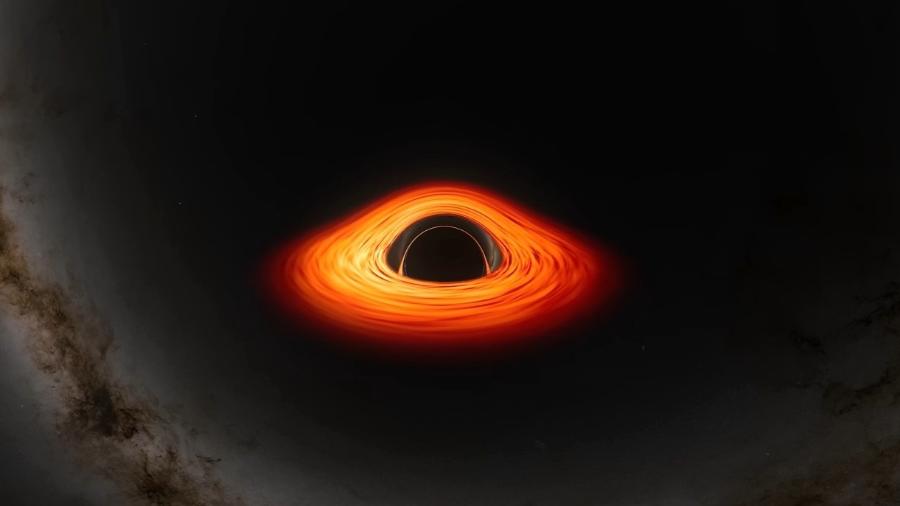

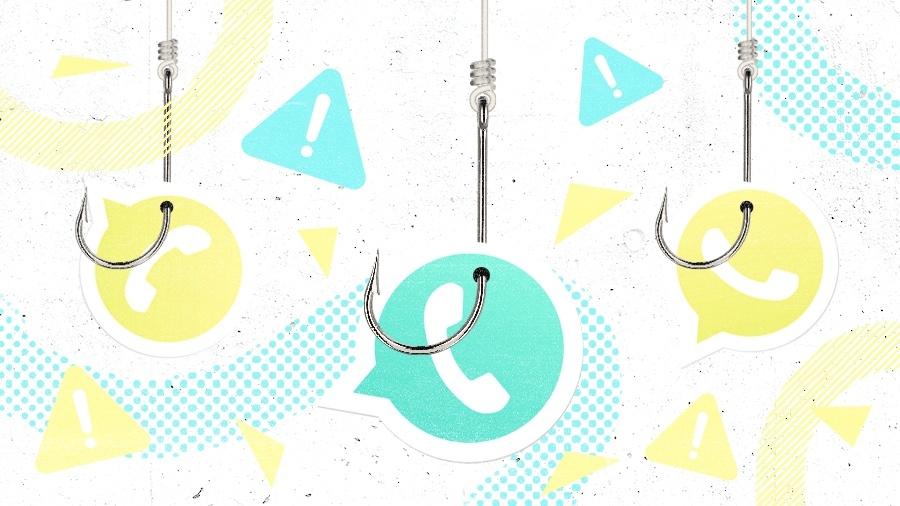


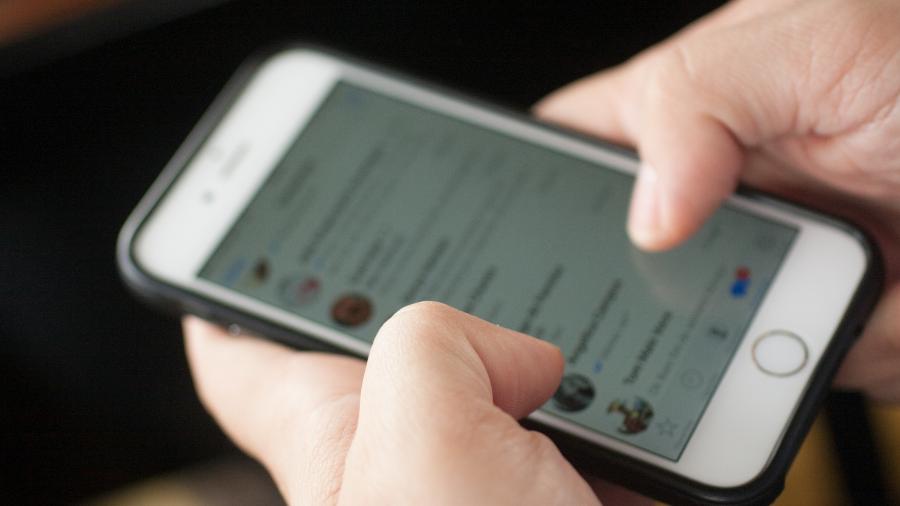
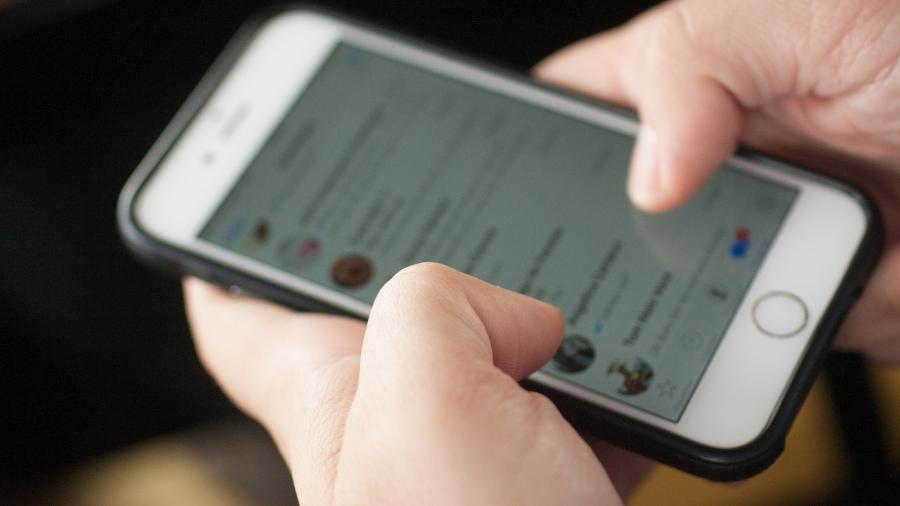



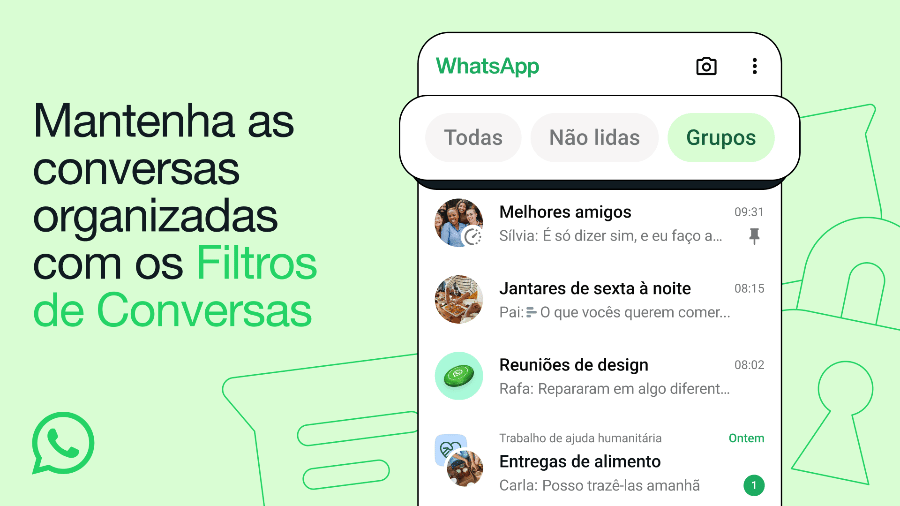



ID: {{comments.info.id}}
URL: {{comments.info.url}}
Ocorreu um erro ao carregar os comentários.
Por favor, tente novamente mais tarde.
{{comments.total}} Comentário
{{comments.total}} Comentários
Seja o primeiro a comentar
Essa discussão está encerrada
Não é possivel enviar novos comentários.
Essa área é exclusiva para você, assinante, ler e comentar.
Só assinantes do UOL podem comentar
Ainda não é assinante? Assine já.
Se você já é assinante do UOL, faça seu login.
O autor da mensagem, e não o UOL, é o responsável pelo comentário. Reserve um tempo para ler as Regras de Uso para comentários.